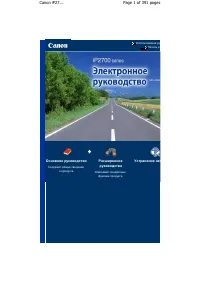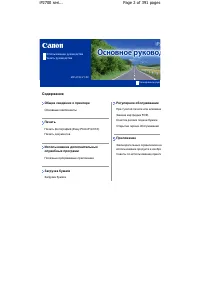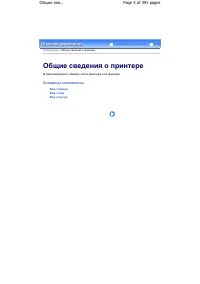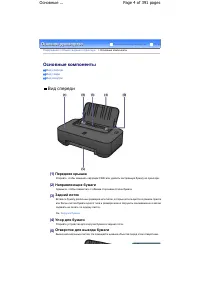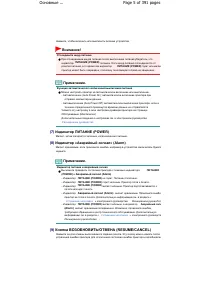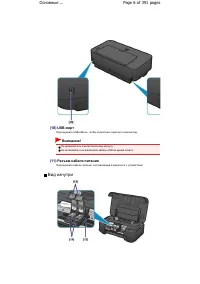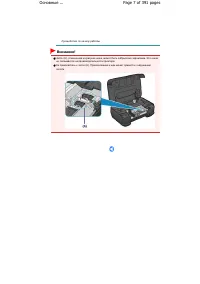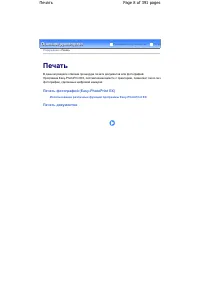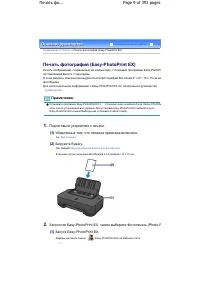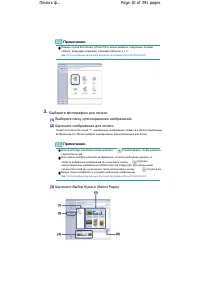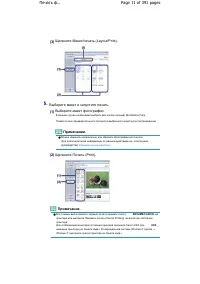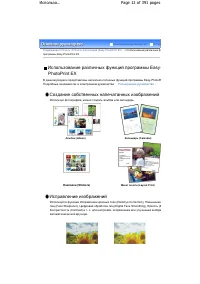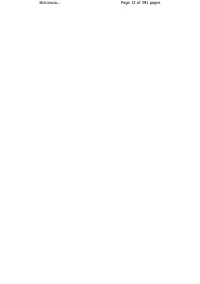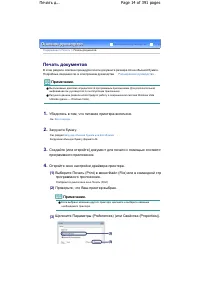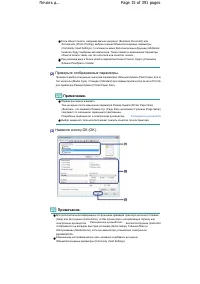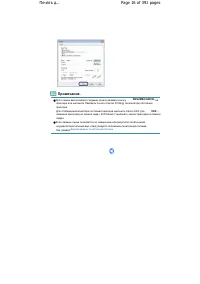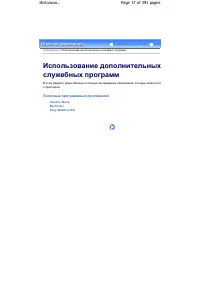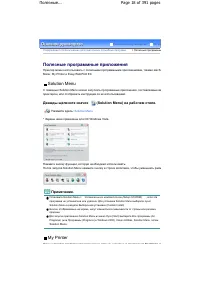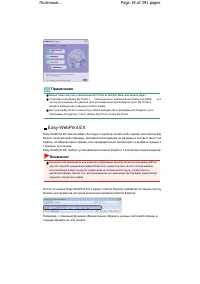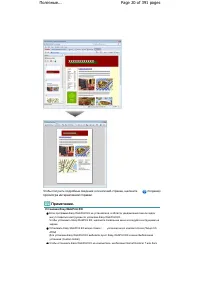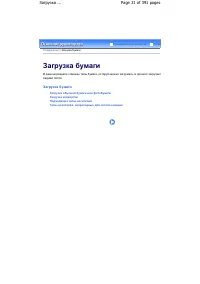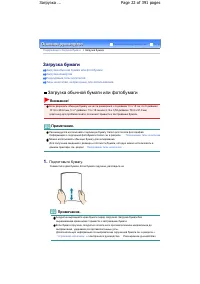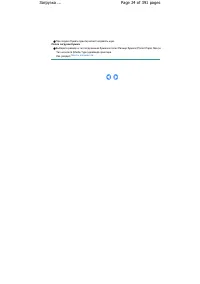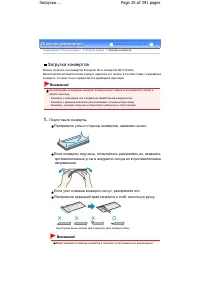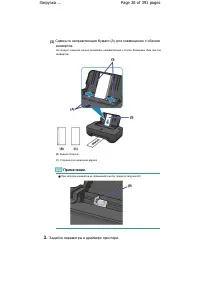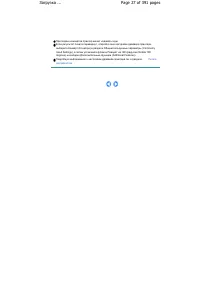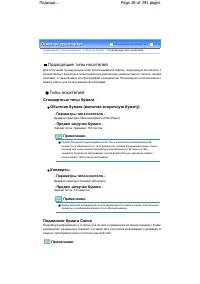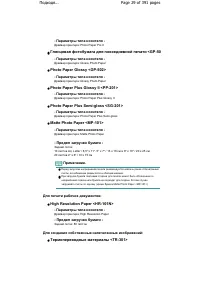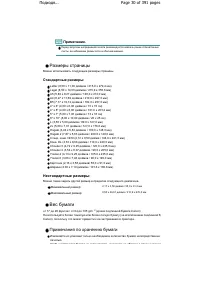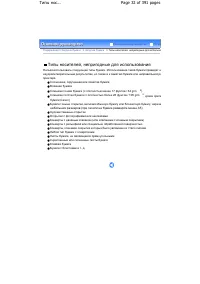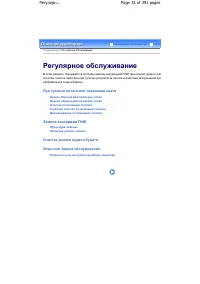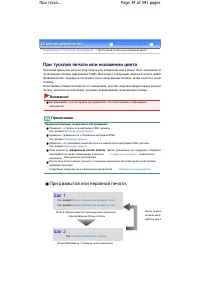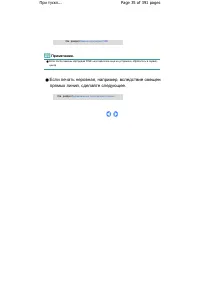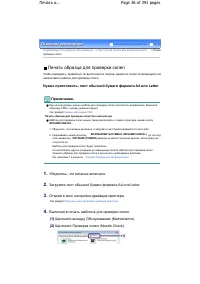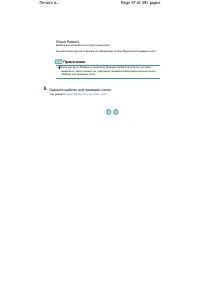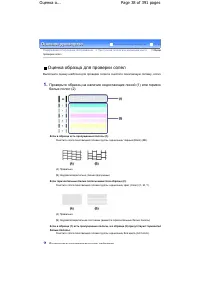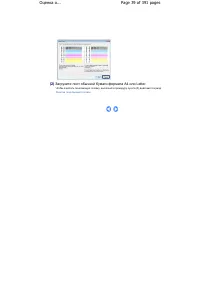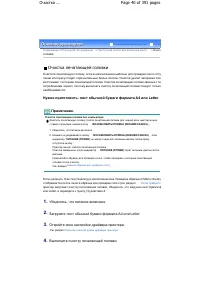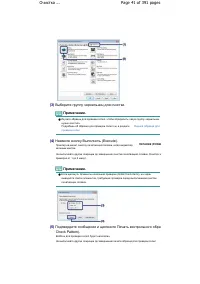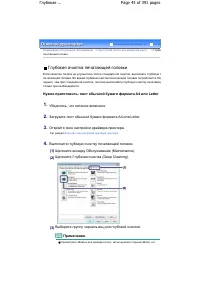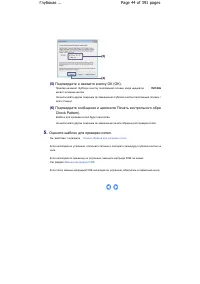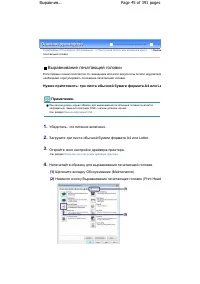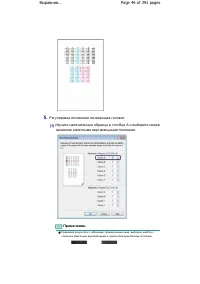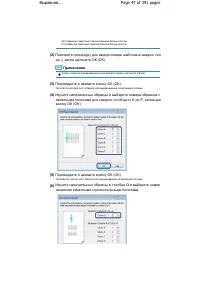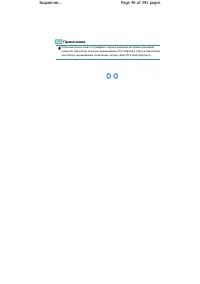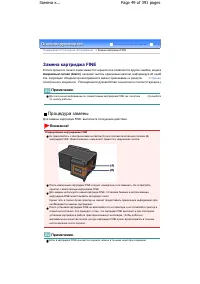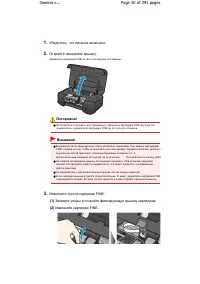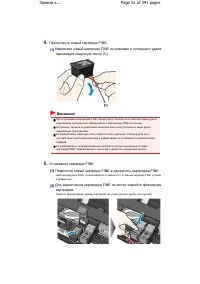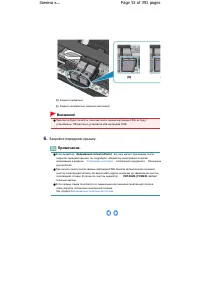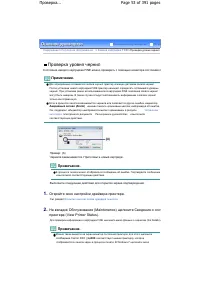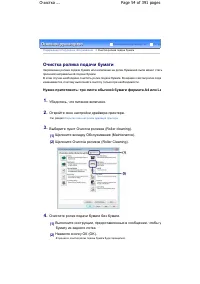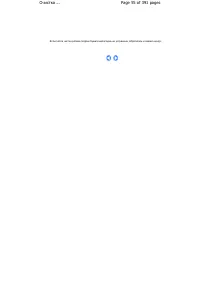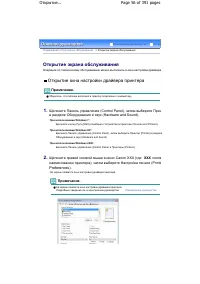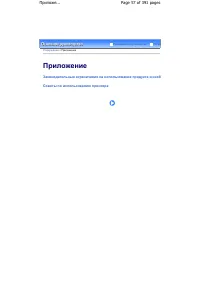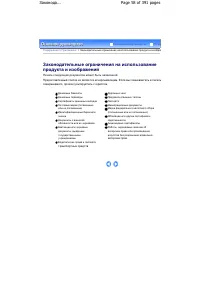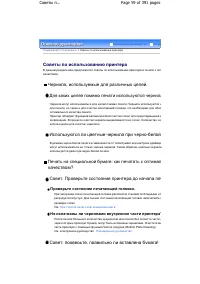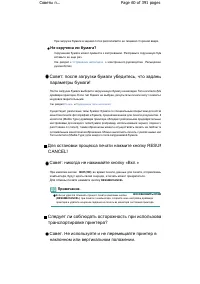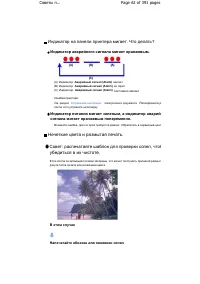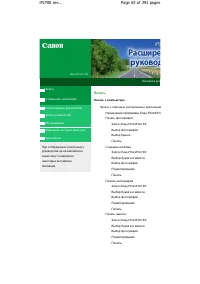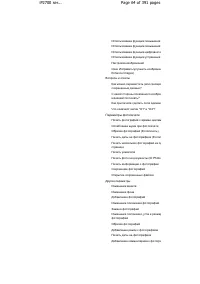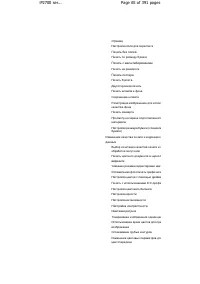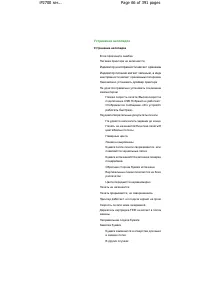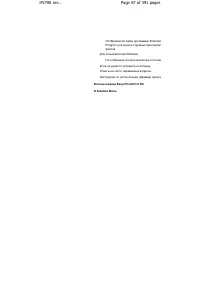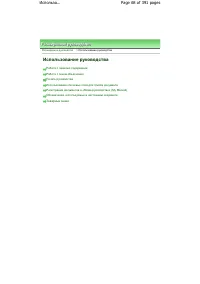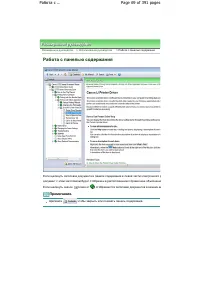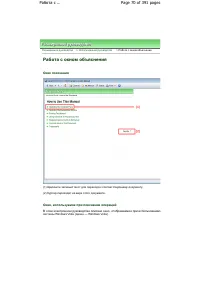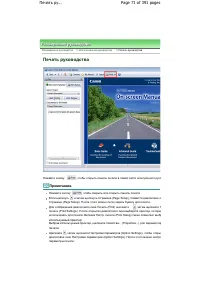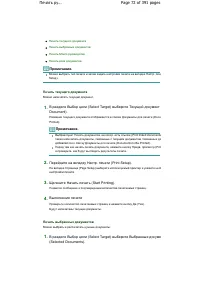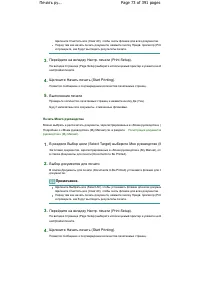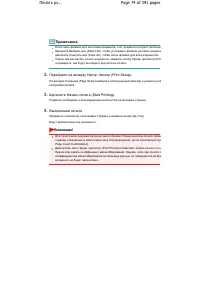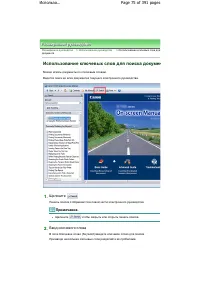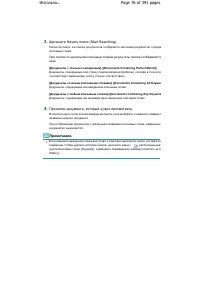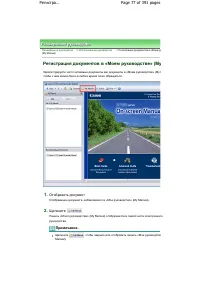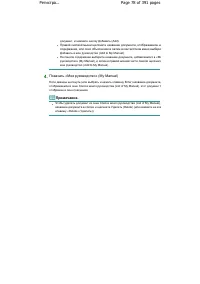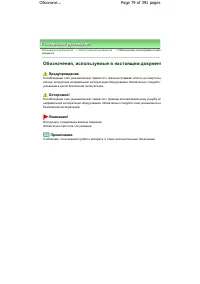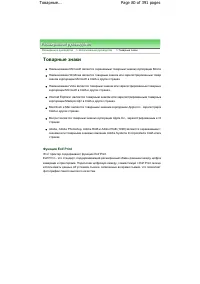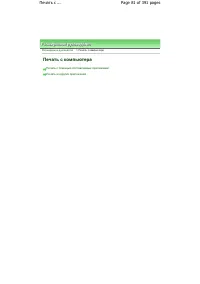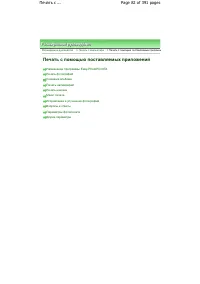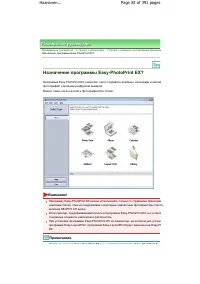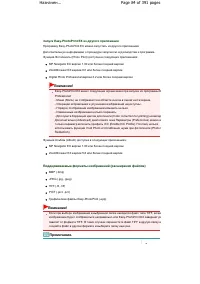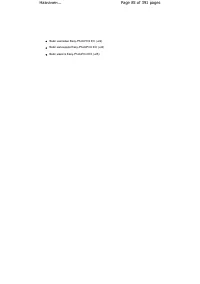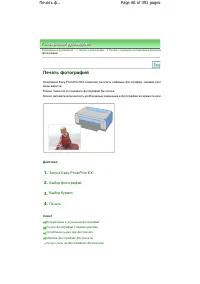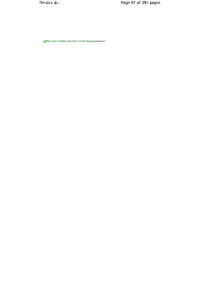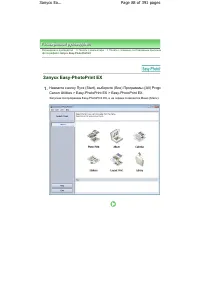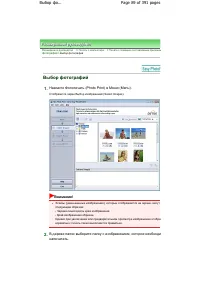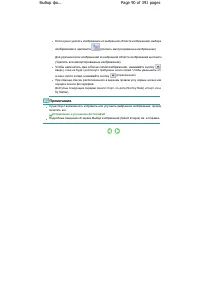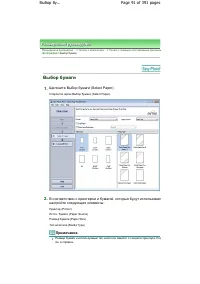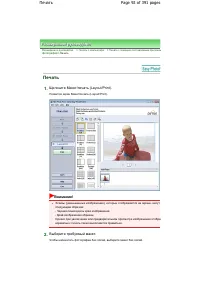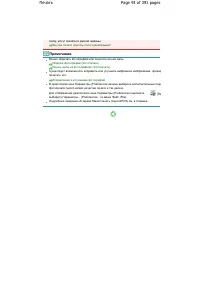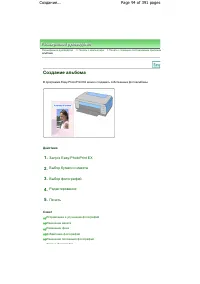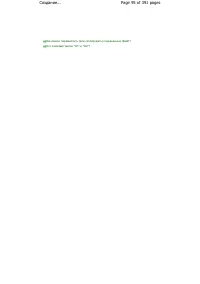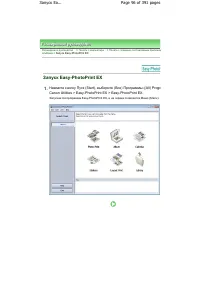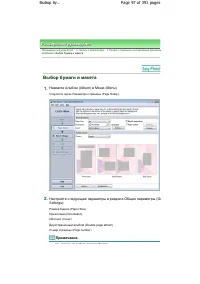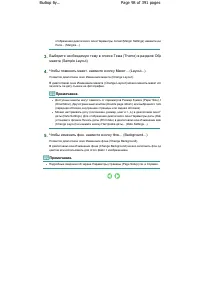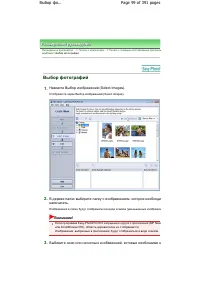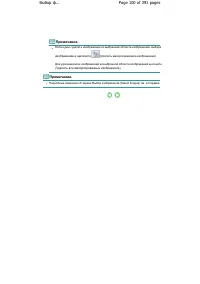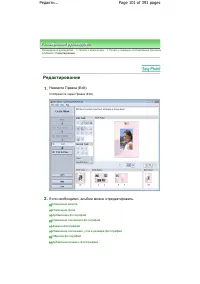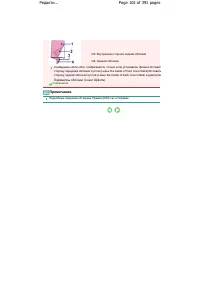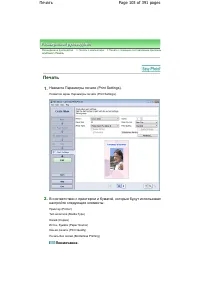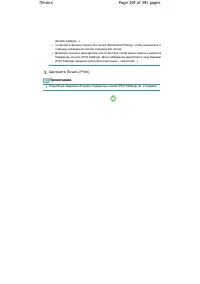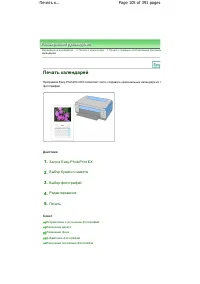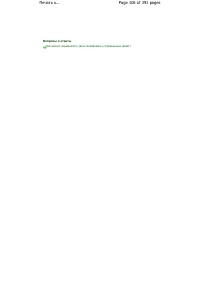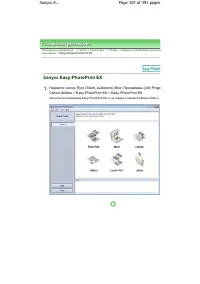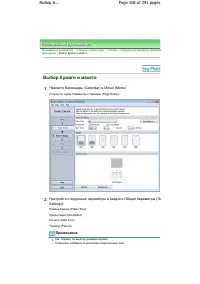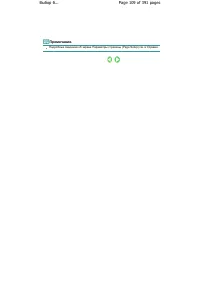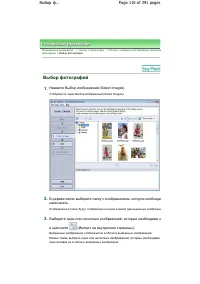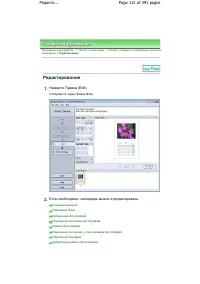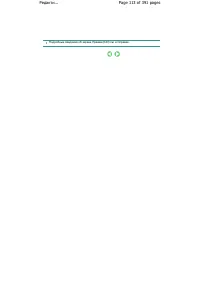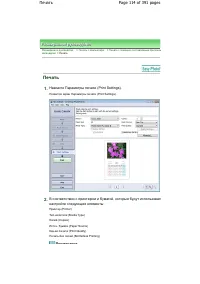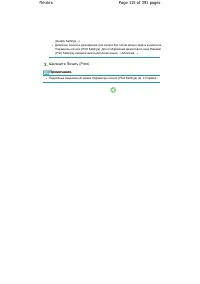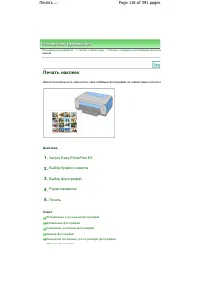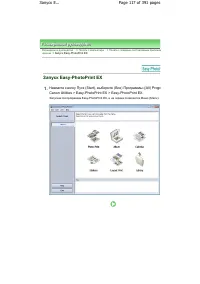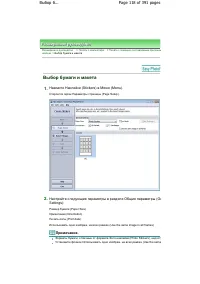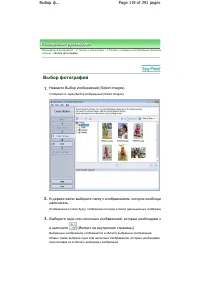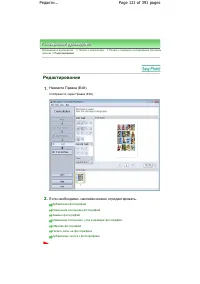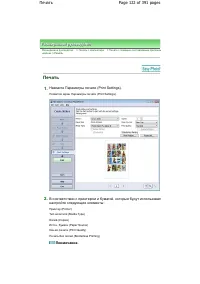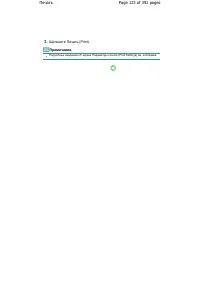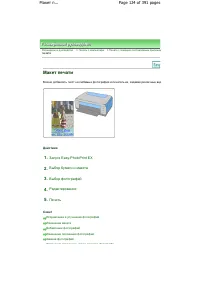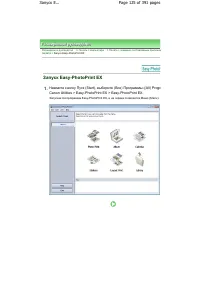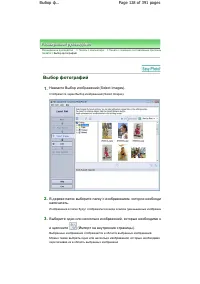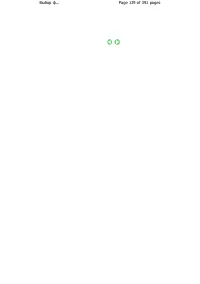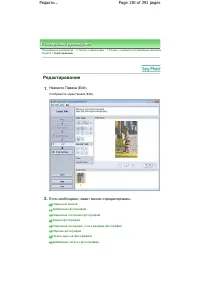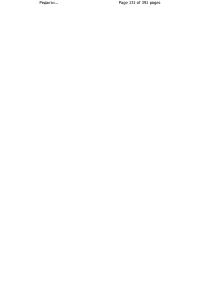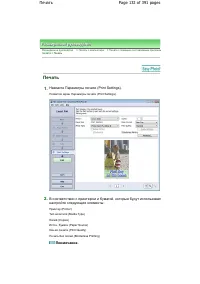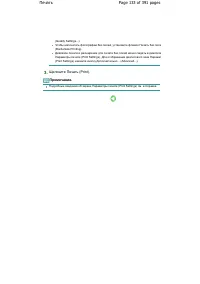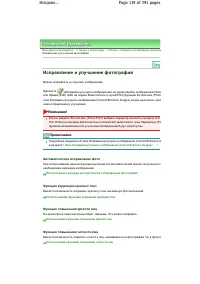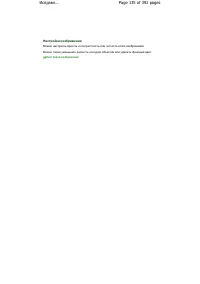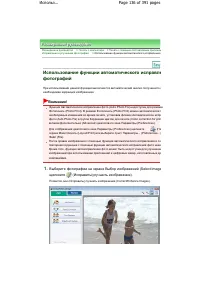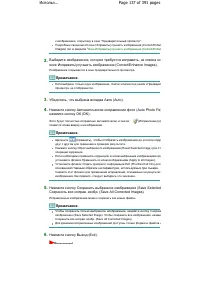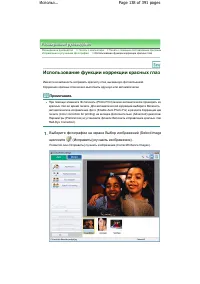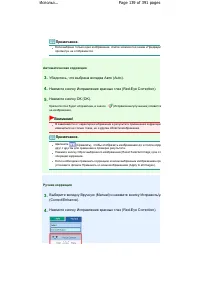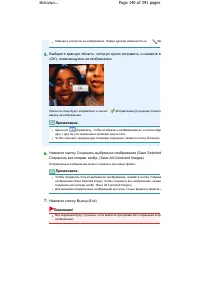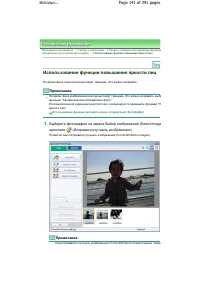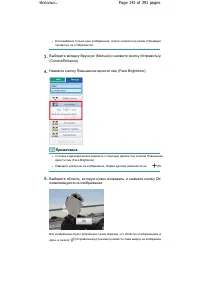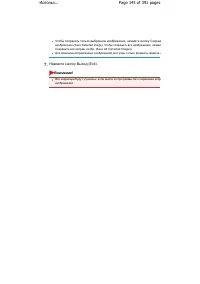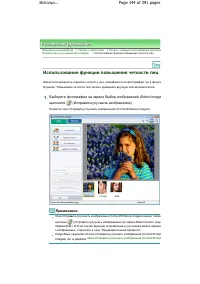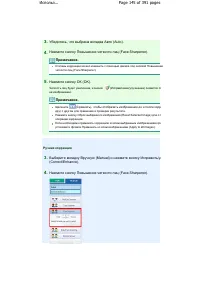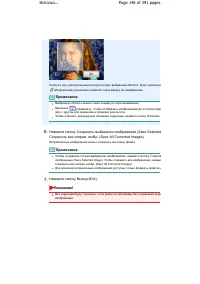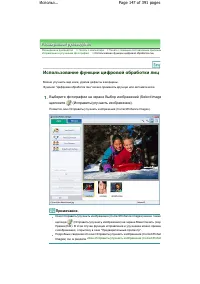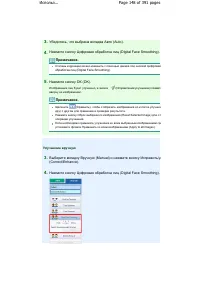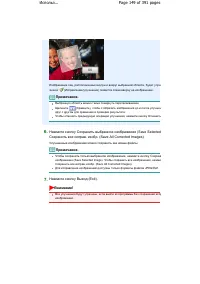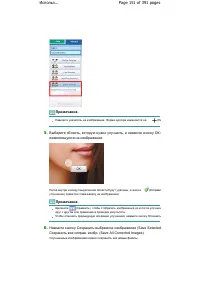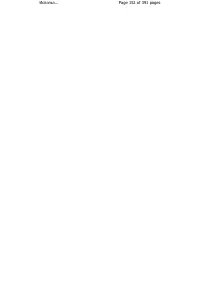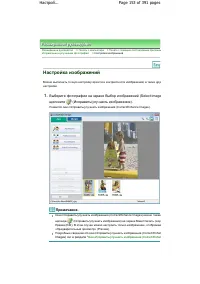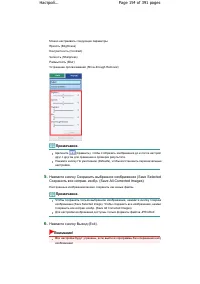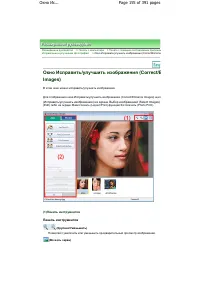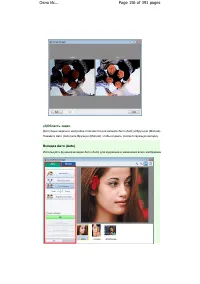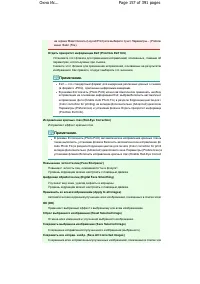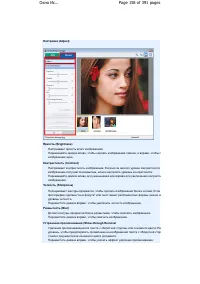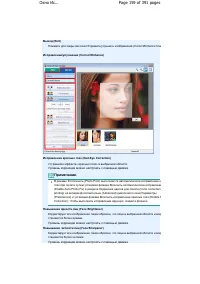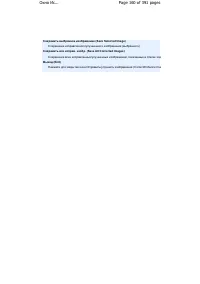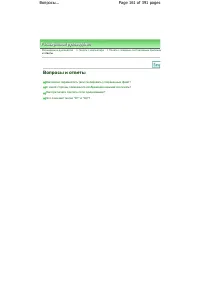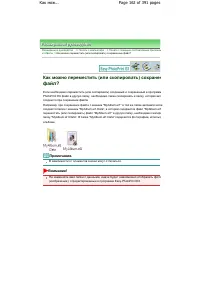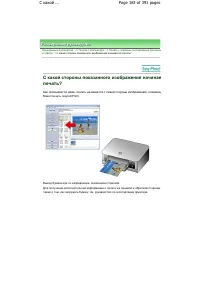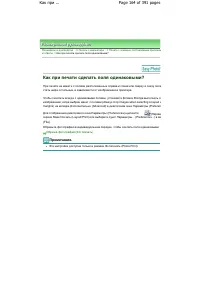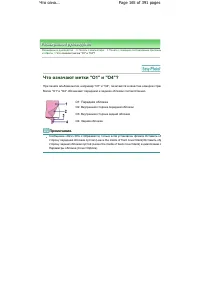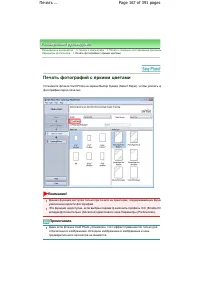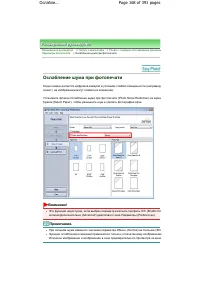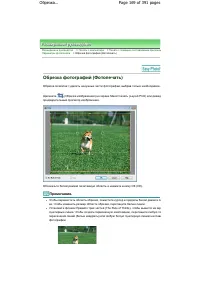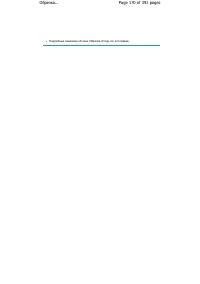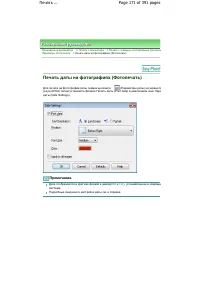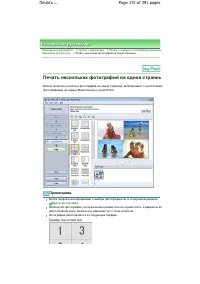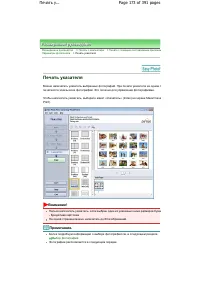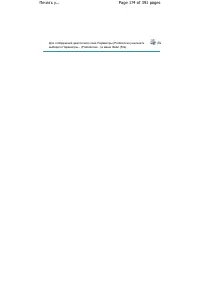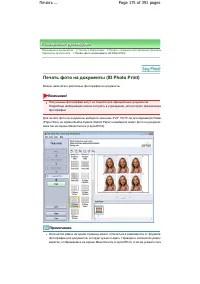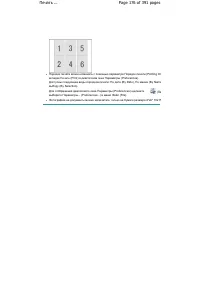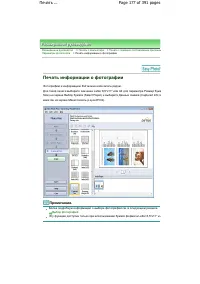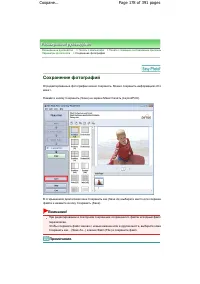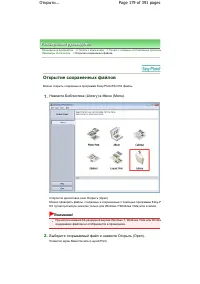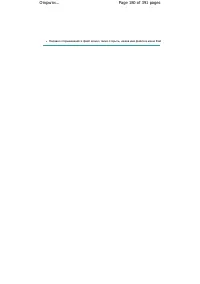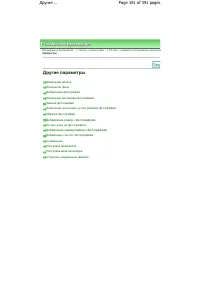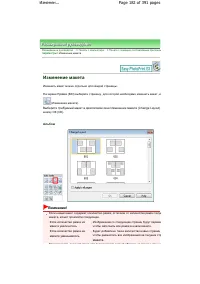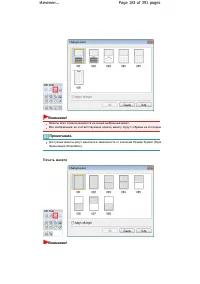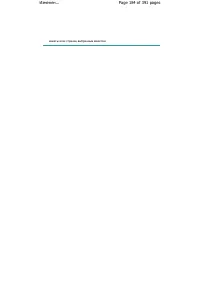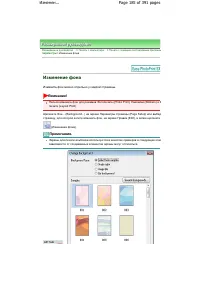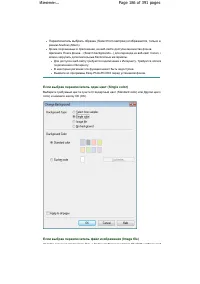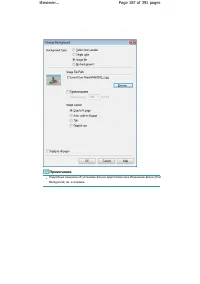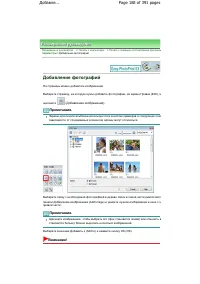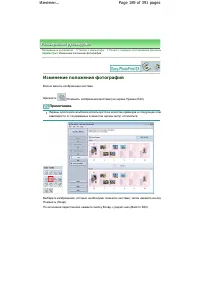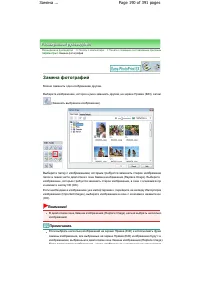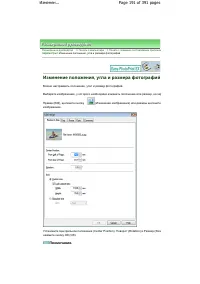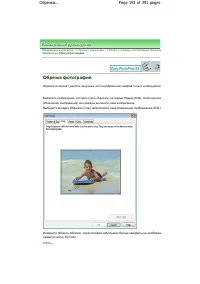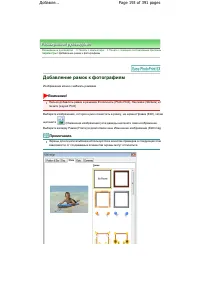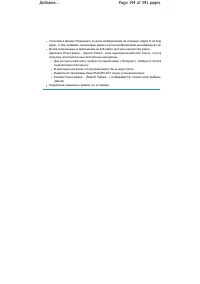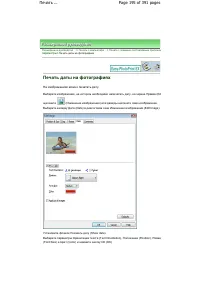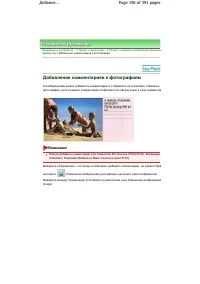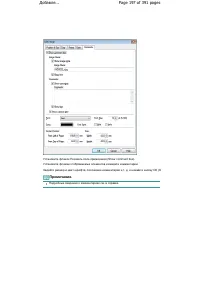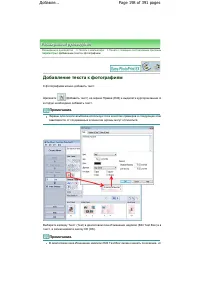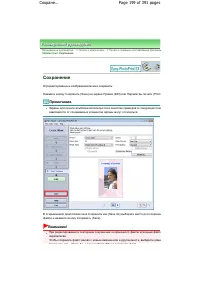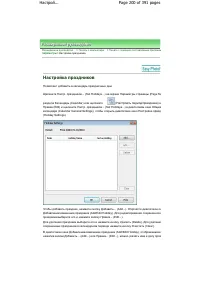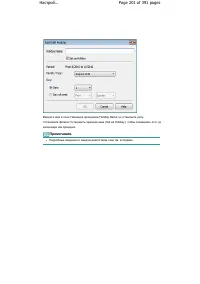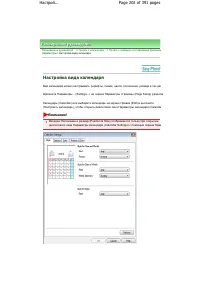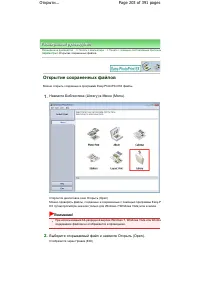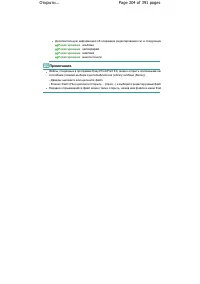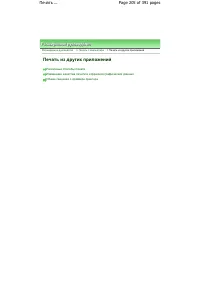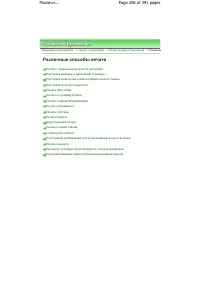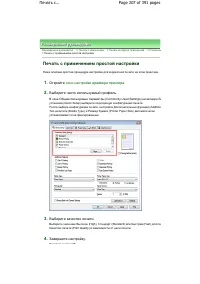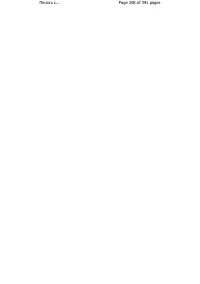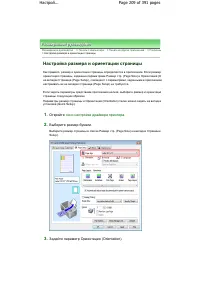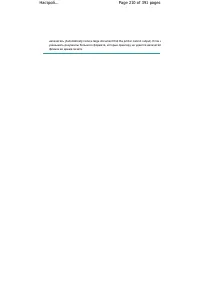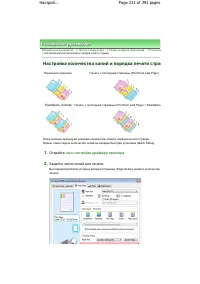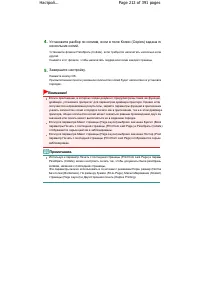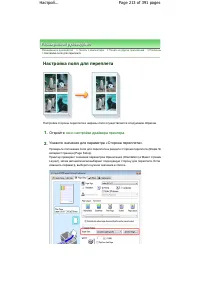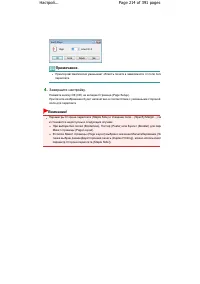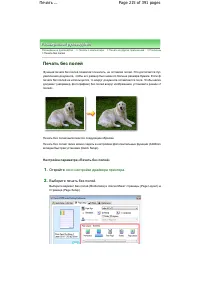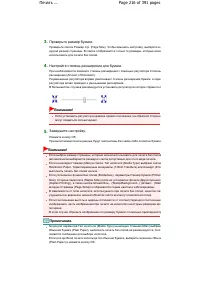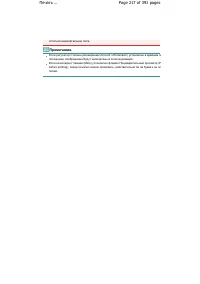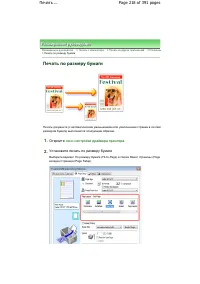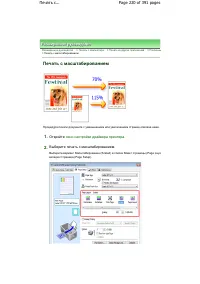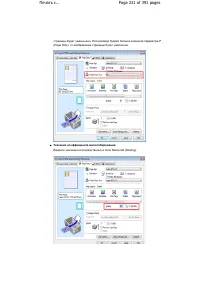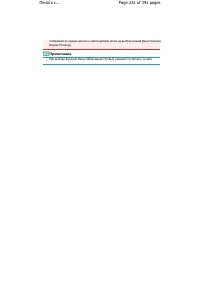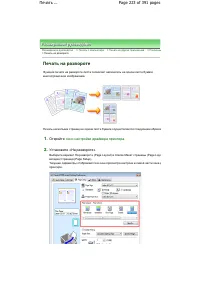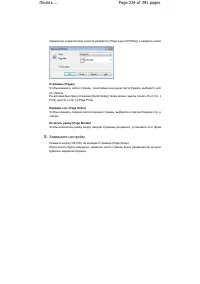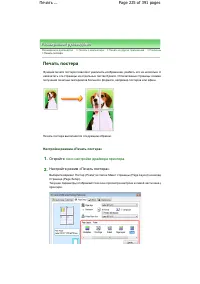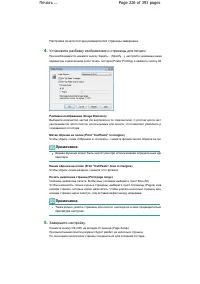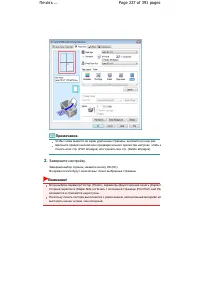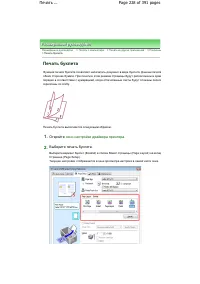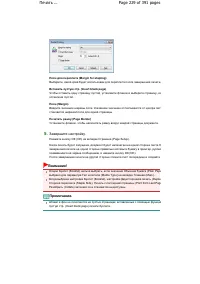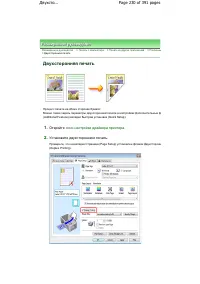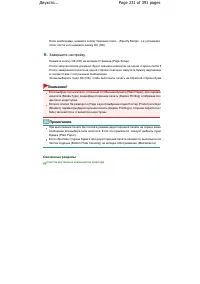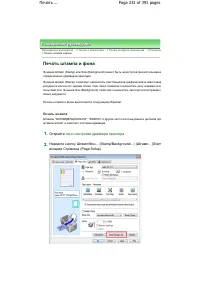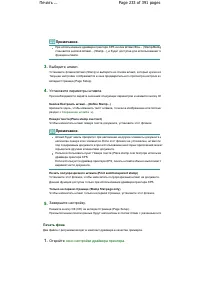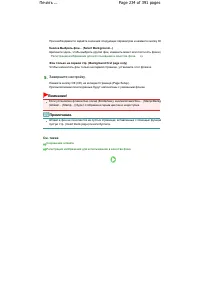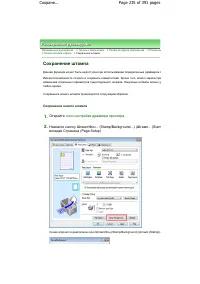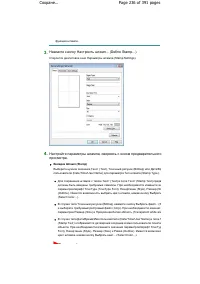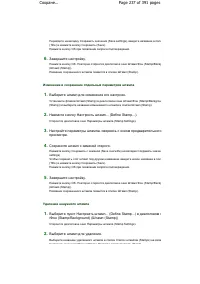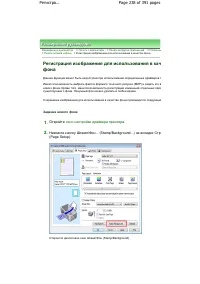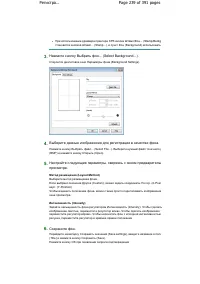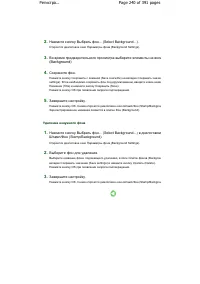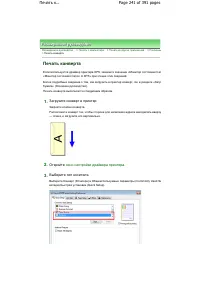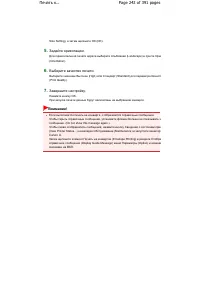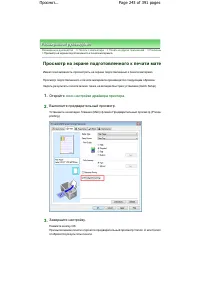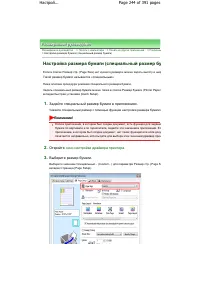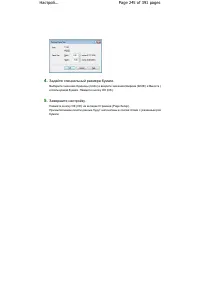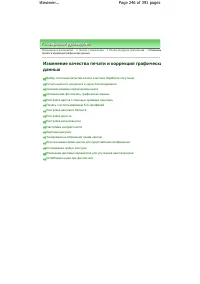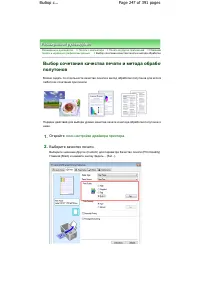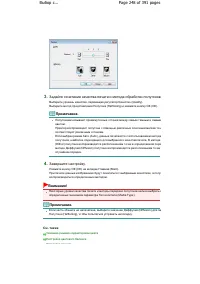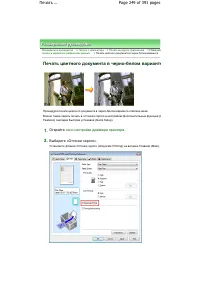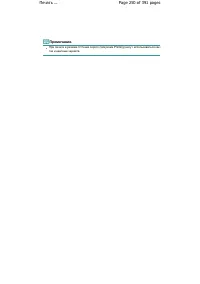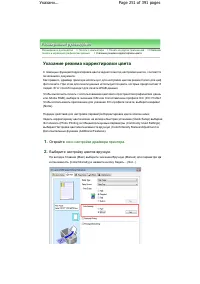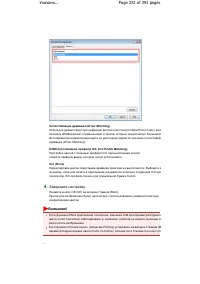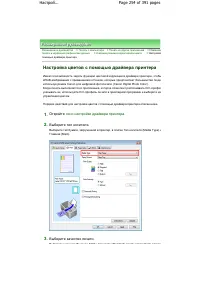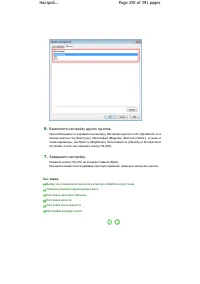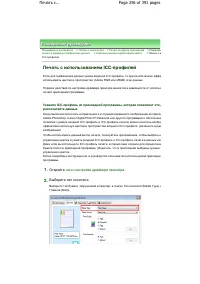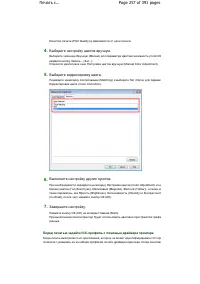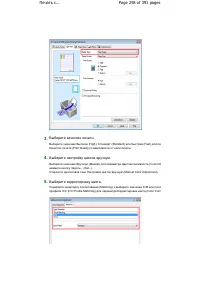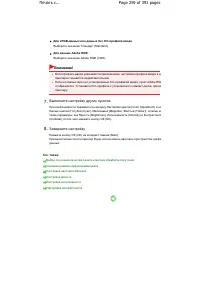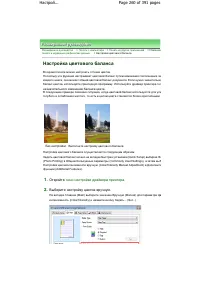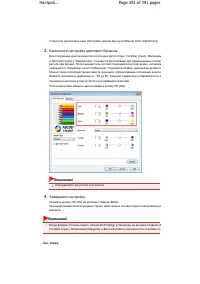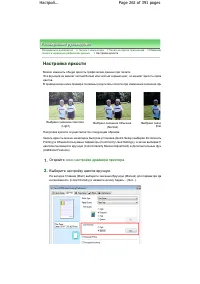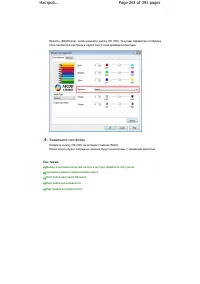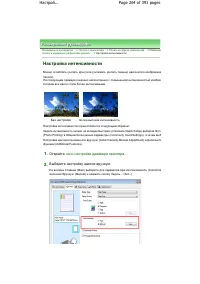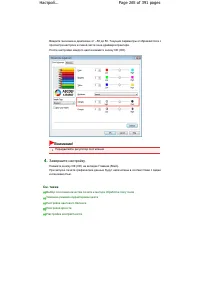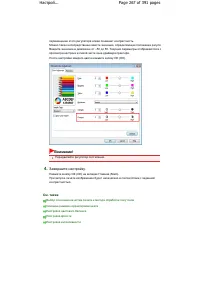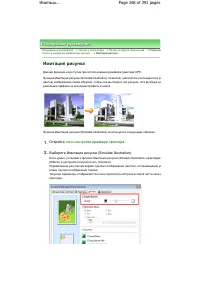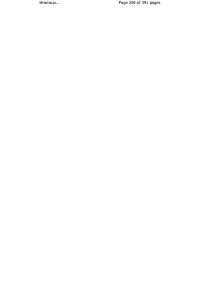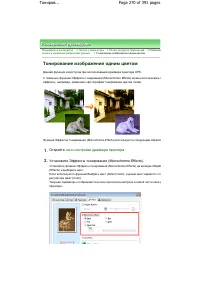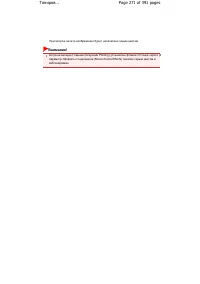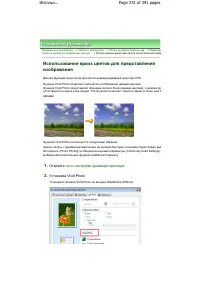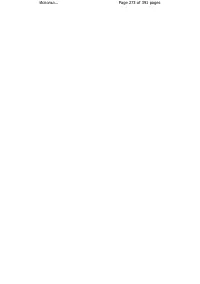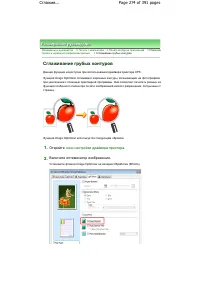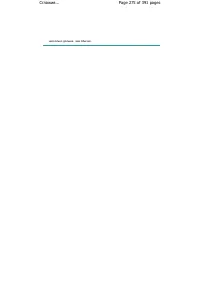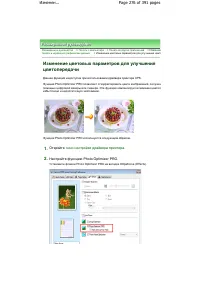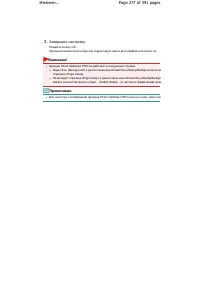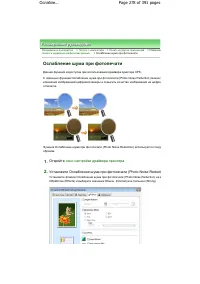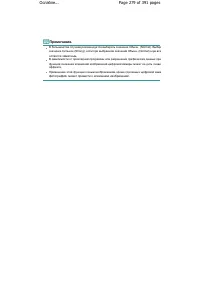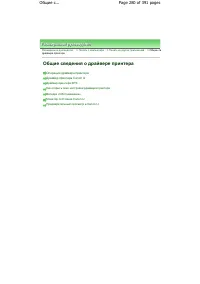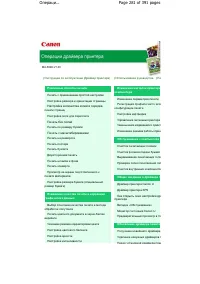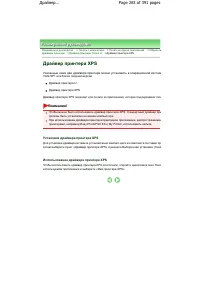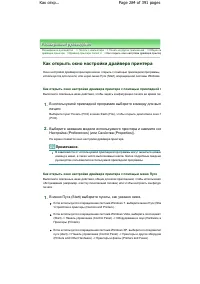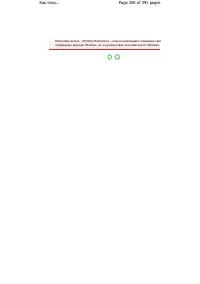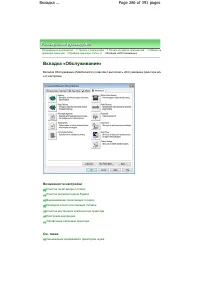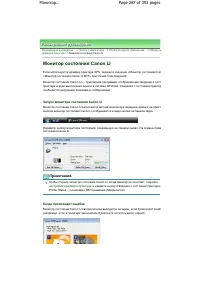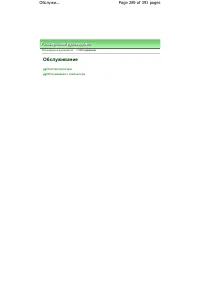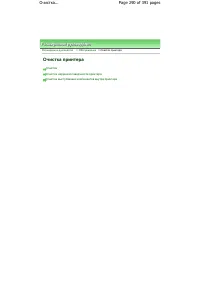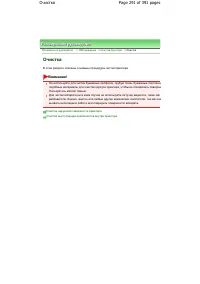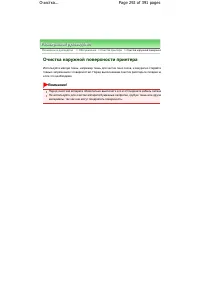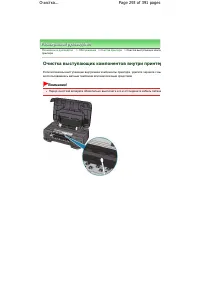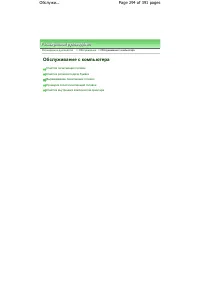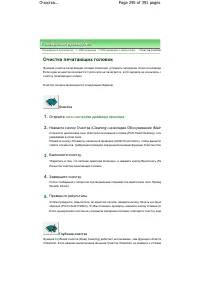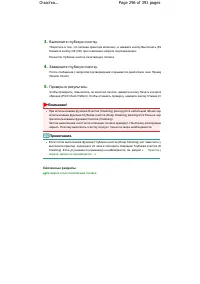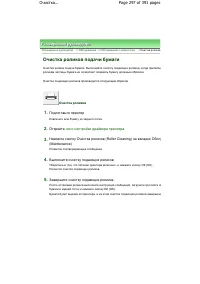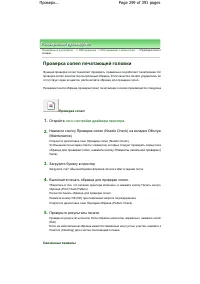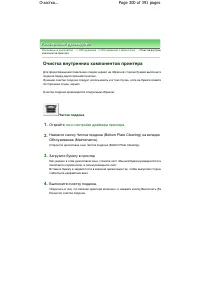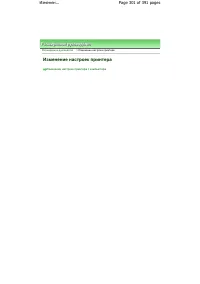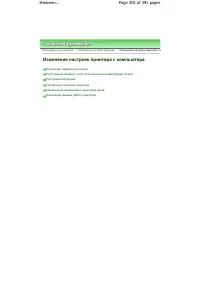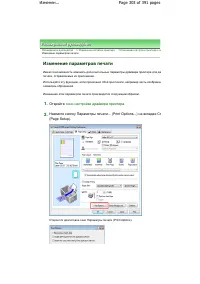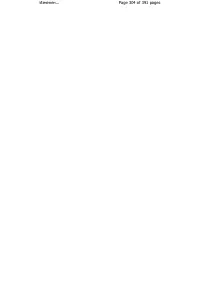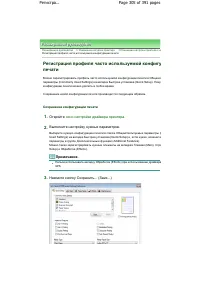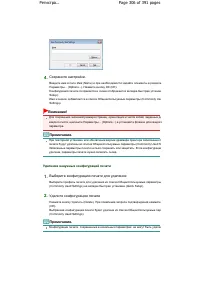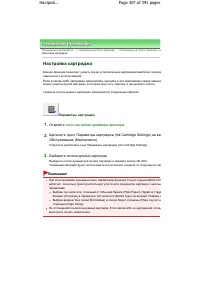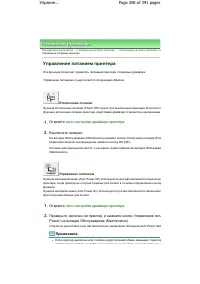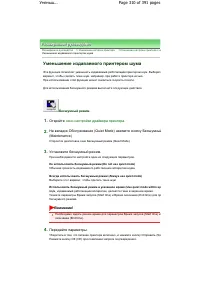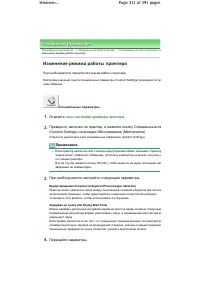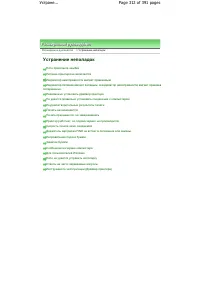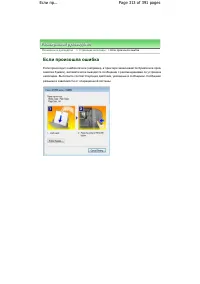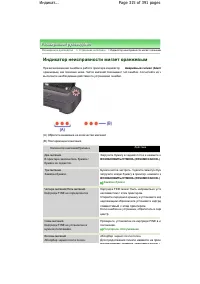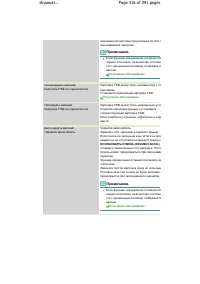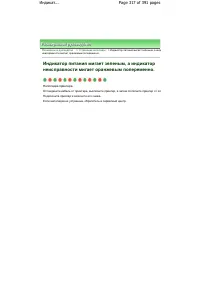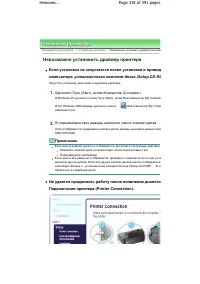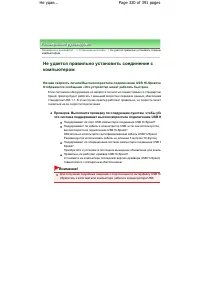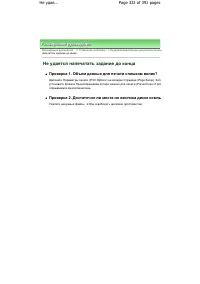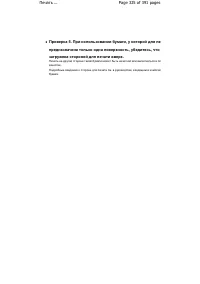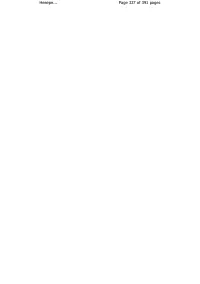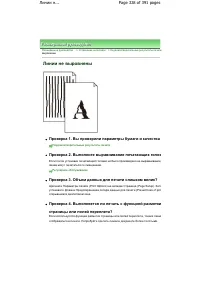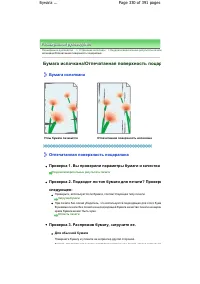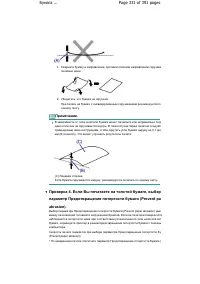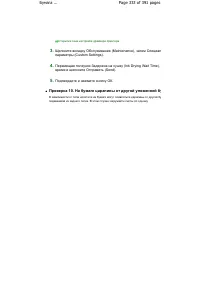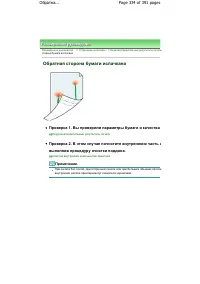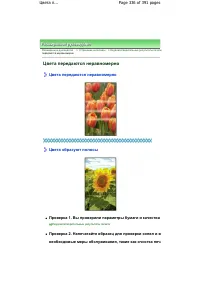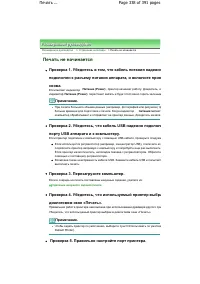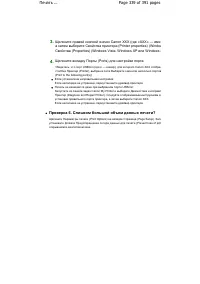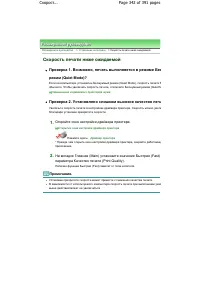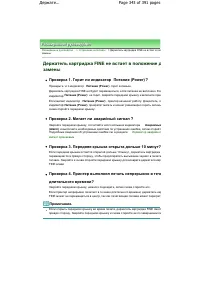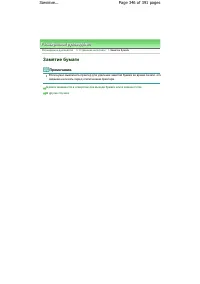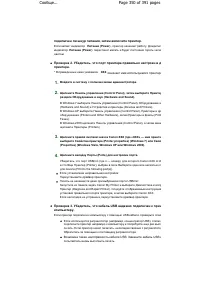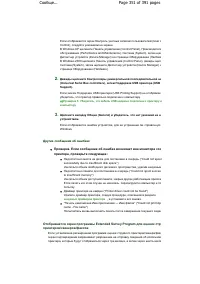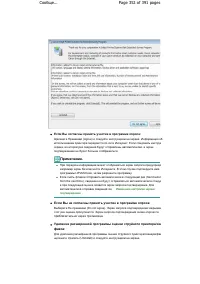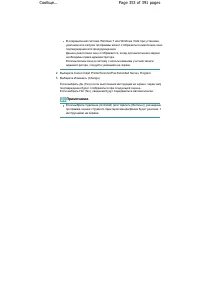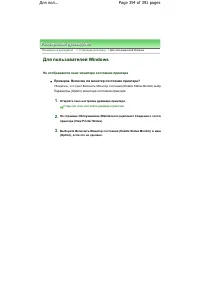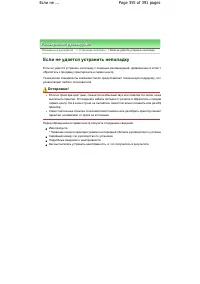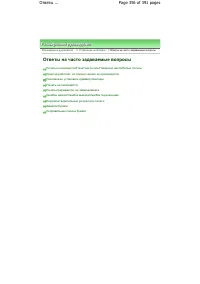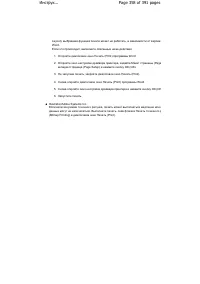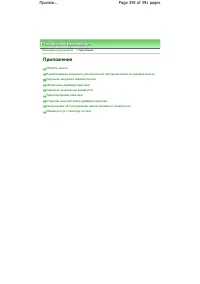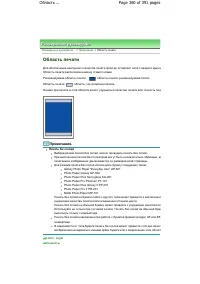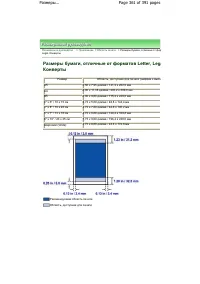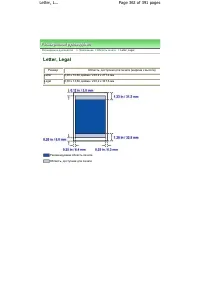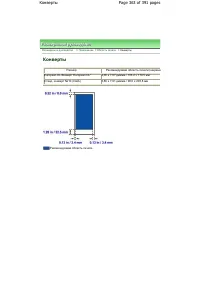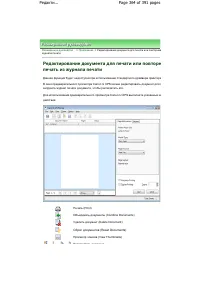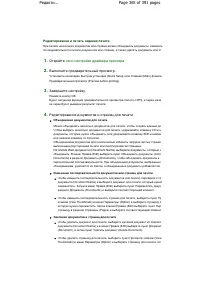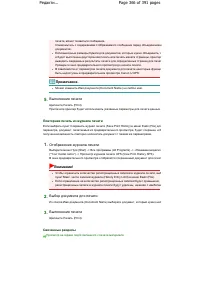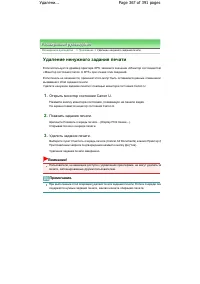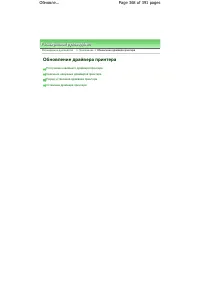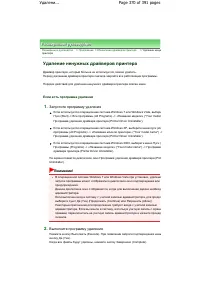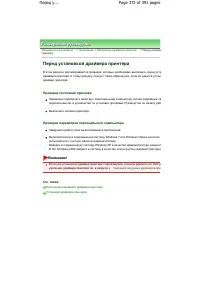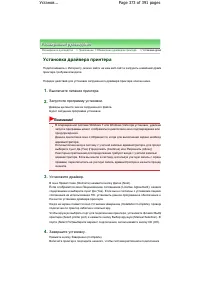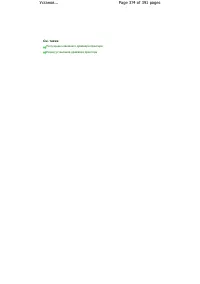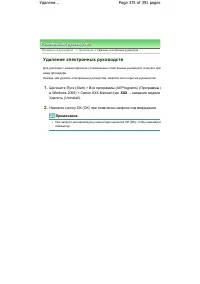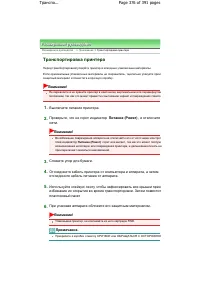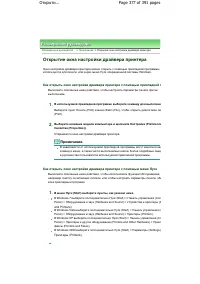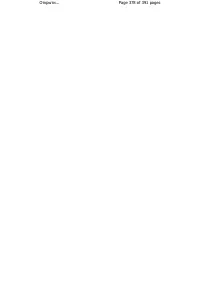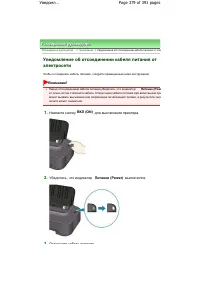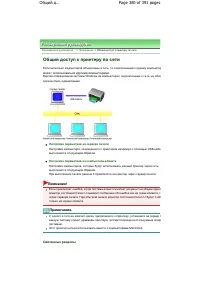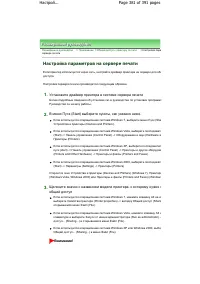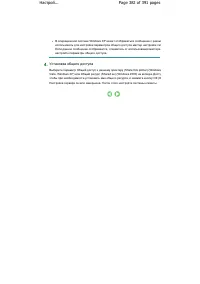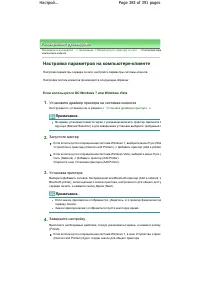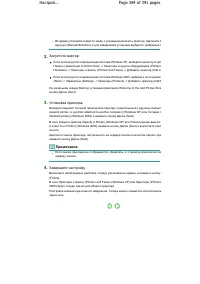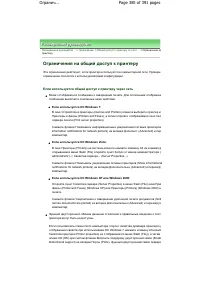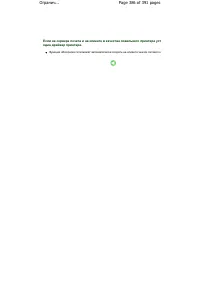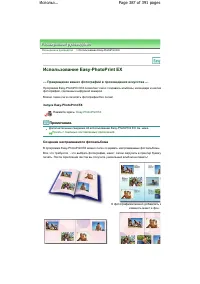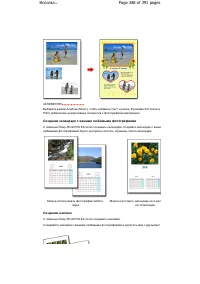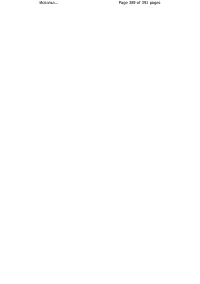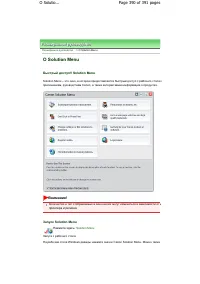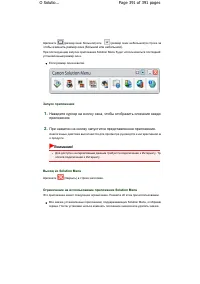Принтер Canon PIXMA iP2700 - инструкция пользователя по применению, эксплуатации и установке на русском языке. Мы надеемся, она поможет вам решить возникшие у вас вопросы при эксплуатации техники.
Если остались вопросы, задайте их в комментариях после инструкции.
"Загружаем инструкцию", означает, что нужно подождать пока файл загрузится и можно будет его читать онлайн. Некоторые инструкции очень большие и время их появления зависит от вашей скорости интернета.
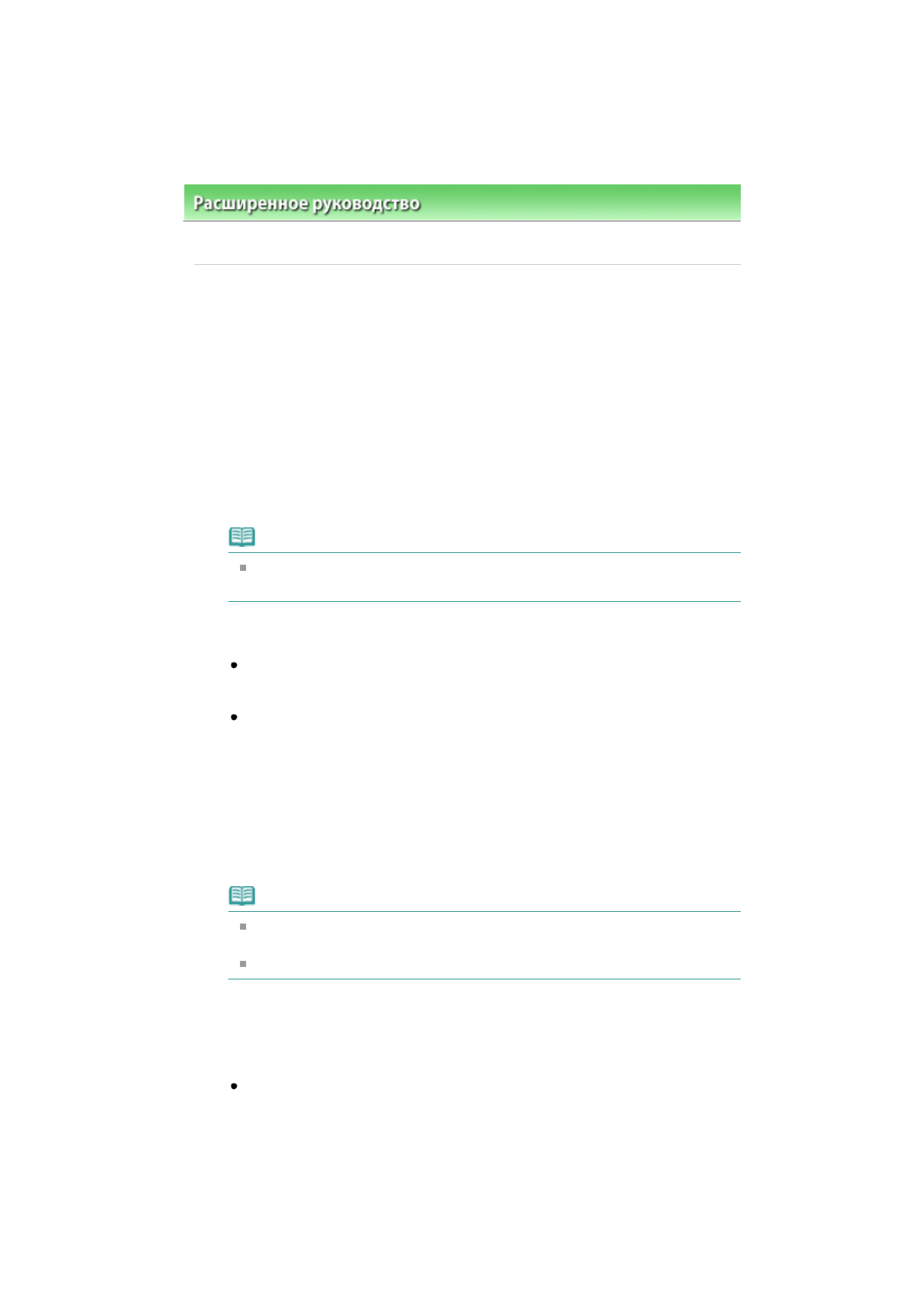
Расширенное руководство
>
Приложение
>
Общий доступ к принтеру по сети
> Настройка параметров на
компьютере клиенте
Настройка параметров на компьютереQклиенте
Настроив параметры сервера печати, настройте параметры системы клиента.
Настройка систем клиентов производится следующим образом:
Если используется ОС Windows 7 или Windows Vista
1.
Установите драйвер принтера на системах клиентах
Инструкции по установке см. в разделе «
Установка драйвера принтера
».
Примечание.
Во время установки появится экран с указанием включить принтер. Щелкните Выбор
вручную (Manual Selection) и для завершения установки выберите требуемый порт.
2.
Запустите мастер
Если используется операционная система Windows 7, выберите меню Пуск (Start) >
Устройства и принтеры (Devices and Printers) > Добавить принтер (Add a printer).
Если используется операционная система Windows Vista, выберите меню Пуск (Start) >
Сеть (Network) > Добавить принтер (Add Printer).
Откроется окно Установка принтера (Add Printer).
3.
Установка принтера
Выберите Добавить сетевой, беспроводной или Bluetooth принтер (Add a network, wireless or
Bluetooth printer), затем щелкните значок принтера, настроенного для общего доступа на
сервере печати, и нажмите кнопку Далее (Next).
Примечание.
Если значок принтера не отображается, убедитесь, что принтер физически подключен к
серверу печати.
Значок принтера может отобразиться спустя некоторое время.
4.
Завершите настройку.
Выполните необходимые действия, следуя указаниям на экране, и нажмите кнопку Готово
(Finish).
Если используется операционная система Windows 7, в окне Устройства и принтеры
(Devices and Printers) будет создан значок для общего принтера.
Page 383 of 391 pages
Настрой...
Характеристики
Остались вопросы?Не нашли свой ответ в руководстве или возникли другие проблемы? Задайте свой вопрос в форме ниже с подробным описанием вашей ситуации, чтобы другие люди и специалисты смогли дать на него ответ. Если вы знаете как решить проблему другого человека, пожалуйста, подскажите ему :)